电脑里的蓝牙在哪里找 如何在笔记本电脑上打开蓝牙功能
更新时间:2024-01-22 13:47:58作者:xiaoliu
现如今电脑已经成为我们日常生活中不可或缺的一部分,而随着科技的不断进步,蓝牙技术的应用也越来越广泛。对于一些新手来说,他们可能会感到困惑,不知道如何在笔记本电脑上找到蓝牙,并打开它的功能。并不难找到这个功能,只需简单操作即可。接下来我们将一起探讨如何在笔记本电脑上打开蓝牙功能,让我们的电脑与其他设备实现无线连接。
说明:笔记本电脑自带蓝牙模块,台式机则需要外接usb蓝牙才能用
一、win10笔记本蓝牙打开方法
1、桌面上右键此电脑,点击“管理”;
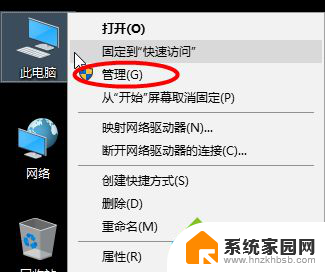
2、设备管理器右侧,确保蓝牙是正常开启状态;

3、右下角点击通知图标,点击蓝牙图标。打开,然后任务栏会自动显示蓝牙图标;
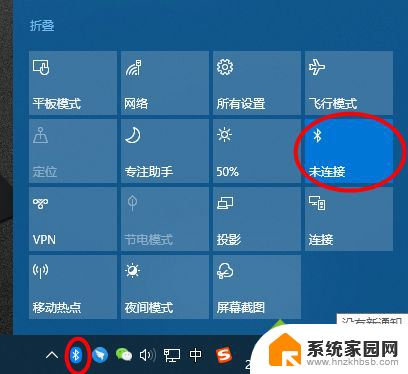
4、右键蓝牙图标,选择“显示蓝牙设备”,即可进入蓝牙界面。
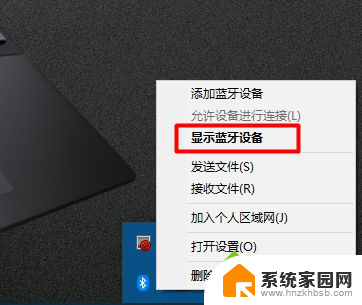
二、win7笔记本蓝牙打开步骤
1、右键桌面网络图标,进入【属性】;
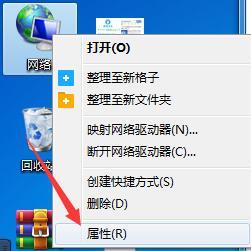
2、在左栏选项中选择【更改设备器设置】;

3、右键选择【Bluetooth】蓝牙设备进入属性 ;
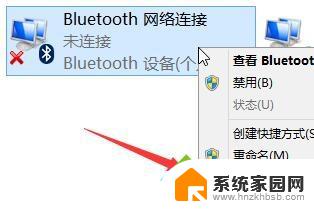
4、切换窗口至【Bluetooth】分页,并点击“Bluetooth 设置”选项进入 ;
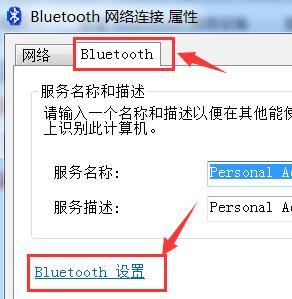
5、勾选【在通知区域显示Bluetooth图标】选项,确定保存。即可将蓝牙显示在任务栏上了,同理右键蓝牙选择显示蓝牙设备,就可以进行蓝牙设置。
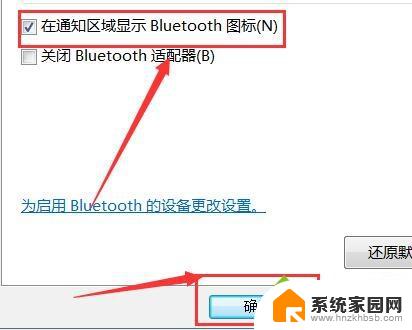
以上就是您可以找到电脑中蓝牙设置的全部内容,对于不熟悉的用户,可以按照以上步骤进行操作,希望这能对大家有所帮助。
电脑里的蓝牙在哪里找 如何在笔记本电脑上打开蓝牙功能相关教程
- 笔记本电脑蓝牙在哪里找 windows电脑蓝牙设置在哪里
- 怎么打开笔记本电脑蓝牙功能 如何在笔记本电脑上打开蓝牙功能
- 笔记本电脑打开蓝牙 如何在笔记本电脑上打开蓝牙
- 蓝牙电脑在哪里打开 windows电脑蓝牙开关在哪里
- 笔记本电脑怎么开启蓝牙功能 如何在笔记本电脑上打开蓝牙功能
- 电脑在哪里打开蓝牙 电脑蓝牙开启位置在哪里
- 电脑蓝牙设置在哪里打开 windows电脑蓝牙开关在哪里
- 苹果笔记本的蓝牙怎么打开 Mac电脑蓝牙功能如何开启
- dell笔记本蓝牙在哪打开 戴尔笔记本电脑蓝牙启用教程
- 怎么打开华硕笔记本蓝牙 如何在华硕笔记本上打开蓝牙
- 电脑微信怎么在手机上退出登录 手机怎么退出电脑上的微信登录
- 打开检查作业 如何使用微信小程序检查作业
- 电脑突然要求激活windows 如何解决电脑激活Windows问题
- 电脑输入密码提示错误 电脑密码输入正确却提示密码错误
- 电脑哪个键关机 电脑关机的简便方法是什么
- miwifi无法连接internet 小米路由器无法访问网络怎么设置
电脑教程推荐